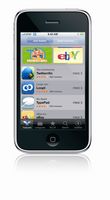So richten Sie ein neues E-Mail-Konto auf einem iPhone
Das iPhone von Apple, hergestellt ist eine Kreuzung zwischen einem PDA, Handy und iPod. Das iPhone erlaubt sogar Benutzer verwenden die E-Mail-Funktionen zum Senden und empfangen von e-Mails aus dem Telefon. Konfigurieren Ihr iPhone zum Senden und empfangen des ISP e-Mail-Nachrichten ist ein einfacher Prozess, der in wenigen Minuten durchgeführt werden kann. Lesen Sie mehr zu erfahren wie.
Anweisungen
1 Wählen Sie die Option "Einstellungen" aus dem Hauptbildschirm. Wählen Sie die Funktion "Mail, Kontakte, Kalender" im unteren Bereich des Bildschirms.
2 Drücken Sie die Option "Konto hinzufügen". Als nächstes werden Sie aufgefordert, entweder "Microsoft Exchange-Konto", "Mobile Me", "Google Mail", "Yahoo! Mail", "AOL-e-Mail" oder "Andere" zu wählen. Da Sie ein neues e-Mail-Konto einrichten, um Ihres Internetdienstanbieters e-Mail überprüfen möchten, wählen Sie "Andere".
3 Geben Sie Ihren Namen und e-Mail-Adresse und ein Passwort sowie kurze Beschreibung des Kontos. Klicken Sie auf die Schaltfläche "Speichern".
4 Warten Sie auf Ihr iPhone zu überprüfen, ob die Kontoinformationen ordnungsgemäß eingegeben wurde. Sie werden dann zurück zum Bildschirm "Accounts" geholt. Wählen Sie Ihre neu erstellte Konto aus der Liste.
5 Blättern Sie zur Eingabe der Informationen "Postausgangsserver". Aufgrund von Sicherheits-Features von ISPs verwendet hat AT & T einen universellen SMTP (eine Art Postausgangsserver) geschaffen, mit dem iPhone-Besitzer von einem iPhone auf ein 3 G oder Edge-Netz senden.
6 Wählen Sie die Option "SMTP". Wählen Sie im nächsten Bildschirm die Option AT & T-SMTP-Server. Du musst "auf ON" zu wählen, um den Dienst zu aktivieren. Um zu deaktivieren, klicken Sie einfach auf die "OFF"-Option.
7 Klicken Sie auf "SMTP", im oberen Bereich des Bildschirms iPhone um zum vorherigen Bildschirm zurückzukehren. Sie haben nun erfolgreich ein neues e-Mail-Konto auf Ihrem iPhone erstellt.
Tipps & Warnungen
- Wenn Sie mehrere e-Mail-Konten haben, können Sie diesen Vorgang, um Ihr iPhone zu überprüfen, alle Ihre e-Mail-Konten aktivieren wiederholen.